学习怎么隐藏单元格中的内容?
第1步:选中要隐藏内容的单元格区域,打开“设置单元格格式”对话框。
第2步:在“分类”列表框中选择“自定义”选项;在右侧的“类型”文本框中输入三个英文半角分号“;;;”,操作如下图所示。
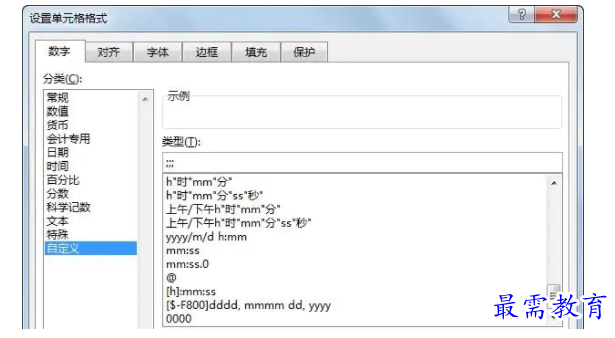

第3步:切换到“保护”选项卡;取消“锁定”复选框的勾选,勾选“隐藏”复选框;单击“确定”按钮,操作如下图所示。
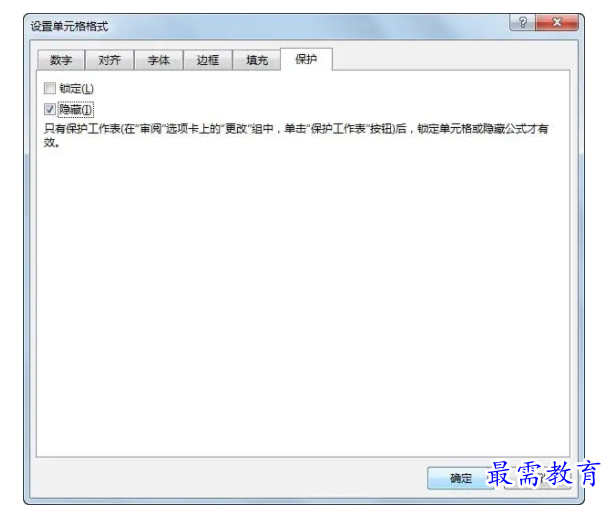

第4步:此时单元格内容已经隐藏起来了,为了防止其他用户将其显示出来,还需设置密码加强保护。保持当前单元格区域的选中状态,打开“保护工作表”对话框。在“允许此工作表的所有用户进行”列表框只勾选“选定未锁定的单元格”复选框;在“取消工作表保护时使用的密码”文本框中输入密码;单击“确定”按钮,操作如下图所示。
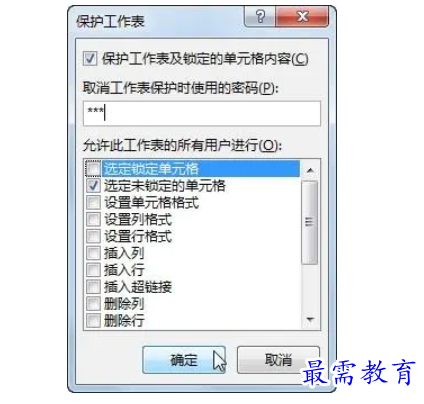

第5步:弹出“确认密码”对话框,再次输入密码,单击“确定”按钮即可。
注意:隐藏单元格内容后,若要将其显示出来,可先撤销工作表保护,再打开“设置单元格格式”对话框,在“分类”列表框中选择“自定义”选项,在右侧的“类型”列表框中选择“G/通用格式”选项,单击“确定”按钮,即可将单元格内容显示出来。对于设置了数字格式的单元格,显示出来后,内容可能会显示不正确,此时只需再设置正确的数字格式即可。
继续查找其他问题的答案?
-
Word 2019如何转换为PowerPoint?(视频讲解)
2021-01-258次播放
-
PowerPoint 2019如何为切换效果添加声音?(视频讲解)
2021-01-232次播放
-
PowerPoint 2019如何设置切换效果的属性?(视频讲解)
2021-01-232次播放
-
PowerPoint 2019如何为幻灯片添加切换效果?(视频讲解)
2021-01-230次播放
-
2021-01-199次播放
-
2021-01-193次播放
-
2021-01-192次播放
-
2021-01-191次播放
-
2021-01-1912次播放
-
2021-01-196次播放
 办公软件操作精英——周黎明
办公软件操作精英——周黎明
 湘公网安备:43011102000856号
湘公网安备:43011102000856号 

点击加载更多评论>>